Motorola FRP Bypass: 3 måter å fjerne Google Lock raskt på
Motorola, akkurat som andre Android-merker, bruker FRP som en del av Googles sikkerhetsoppsett. Når du tilbakestiller telefonen til fabrikkinnstillingene, slår FRP seg på av seg selv. Da må du skrive inn Google-kontodetaljene som ble brukt tidligere på enheten. Dette trinnet er gjort for å holde telefonen trygg og sørge for at bare den virkelige eieren kan bruke den.
Men her er problemet. Hvis du glemmer Google-kontoen din, eller telefonen fortsatt er koblet til den gamle eierens konto, blir du sittende fast på FRP-skjermen. Det betyr at du ikke kan bruke telefonen som vanlig.
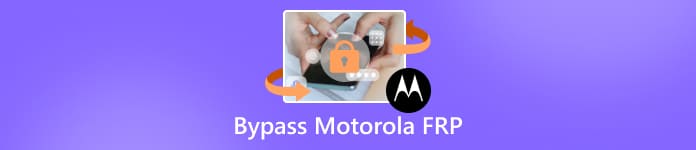
Derfor er denne veiledningen her for å hjelpe deg. Vi vil vise deg hvordan omgå Motorola FRP etter en tilbakestilling. Du lærer begge måter, med og uten datamaskin. Det gode er at du kan velge den metoden som føles enklest for deg. Begge fungerer, og begge hjelper deg med å få Motorola-en din i bruk igjen.
I denne artikkelen:
Del 1: Omgå Motorola FRP uten datamaskin
Hva om du står fast på Motorola FRP-skjermen og ikke har en datamaskin? Heldigvis finnes det et lite triks som fungerer på noen Motorola-modeller. Veien er gjennom nødanropsfunksjonen som finnes på låseskjermen. Ved å gå gjennom denne stien kan du nå telefonens innstillinger og endre tastealternativer for å fjerne låsen. Det fungerer bare på eldre Motorola-enheter som kjører Android 9 eller Android 10. Når det er gjort, vil enheten være ren, og du kan logge på med en ny Google-konto.
Slå på Motorola-telefonen din og koble den til et Wi-Fi-nettverk. Trykk på på låseskjermen. NødsamtaleTrykk deretter på Blyant knappen, velg Navn, og velg Endre profilbilde.
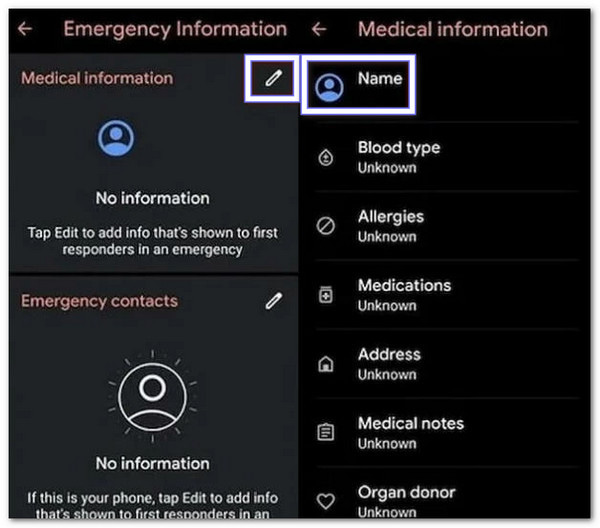
Fra fotovinduet trykker du på Meny, gå deretter til Bilder > Tillatelser. Velge Kontakter, og velg deretter Se alle apper med denne tillatelsenBruk deretter søkefeltet til å søke etter Innstillinger. Åpne Innstillinger Appinformasjon og trykk Åpen.
I innstillingene, gå til tilgjengelighet og slå på TilgjengelighetsmenyEtter det, gå tilbake til Apper og varsler > AppinfoHerfra ser du etter appen som er lenket til Google-tjenester. Trykk på Android-oppsett, og velg deretter Tvangsstopp og Tøm all lagring og hurtigbufferDette trinnet stopper installasjonsprosessen.
Gå tilbake til App info og finne Google Play-tjenester. Trykk på Deaktiver > Deaktiver appStart nå oppsettet på nytt ved å gå tilbake til Hallo-skjermenKoble til Wi-Fi igjen, la den se etter oppdateringer, og trykk deretter på Hopp over > Fortsett > Vis mer > GodtaDet lar deg gå videre uten å be om en Google-konto.

Når du kommer til startskjermen, åpner du Innstillinger, gå til System > Detaljer > Tilbakestill > Slett alle dataDen vil slette telefonen din fullstendig og fjerne Motorola FRP-låsen. Etter tilbakestillingen vil telefonen starte på nytt, og du kan sette den opp med en ny Google-konto.
Fordeler: Denne prosessen kan spare deg tid og penger siden du ikke trenger ekstra verktøy.
Ulemper: Denne metoden er vanskelig fordi den krever noen tekniske ferdigheter, og trinnene er ikke enkle. Suksessraten er lav, og det kan ta mye tid å fullføre. Den fungerer også bare på noen få Motorola-telefoner med eldre Android-versjoner, så mange enheter støttes ikke.
Del 2: Omgå Motorola FRP med en datamaskin på en trygg måte
Omgå Motorola-enheter på en sikker måte, selv modeller som Motorola Sofia XT2041-4, ved hjelp av imyPass AnyPassGoDette programmet støtter telefoner som kjører opptil Android 16, noe som gjør det mye mer pålitelig i dag. Prosessen er rask og krever ikke avanserte tekniske ferdigheter. I motsetning til andre metoder som kan være forvirrende eller risikable, er det også laget for alle, selv førstegangsbrukere. Trinnene er enkle å følge, og programmet veileder deg fra start til slutt.
Sjekk ut trinnene nedenfor for å lære hvordan FRP-omgåelse av Motorola fungerer med imyPass AnyPassGo:
Gå til det offisielle imyPass AnyPassGo-nettstedet og last ned og installer det på Windows-datamaskinen din.
Gå til Omgå Google FRP-lås menyen ved å klikke på Start knapp. Denne funksjonen er laget for å fjerne Google-kontolåsen på Motorola-enheter på en trygg og enkel måte.
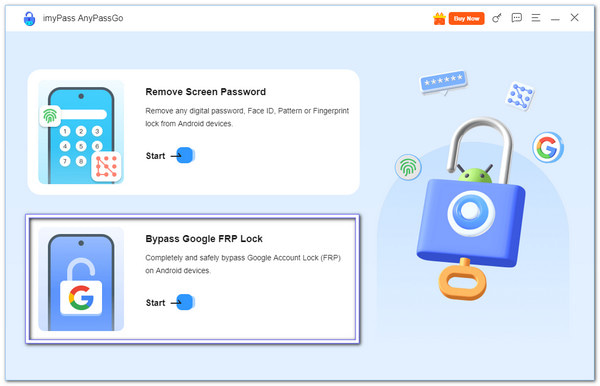
Bruk en pålitelig USB-kabel for å koble Motorola-enheten din, for eksempel Motorola Sofia XT2041-4, til datamaskinen. Fra listen over støttede merker klikker du på Motorola slik at programmet kan gjenkjenne telefonen.
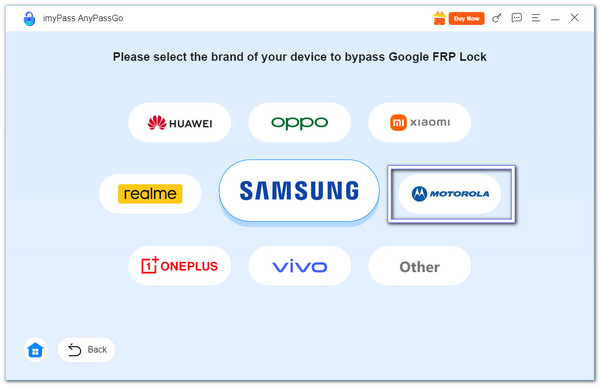
Slå den Omgå nå knappen for å starte. Nå kan du se at programmet er i ferd med å fjerne Google FRP-låsen. Sekunder senere vil FRP-låsen på Motorola-en din bli fjernet, og telefonen kan starte på nytt i løpet av denne fasen.
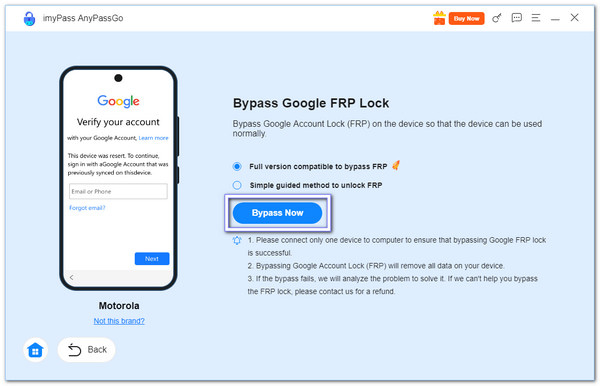
Fordeler: imyPass AnyPassGo er ikke begrenset til Motorola, da det også støtter merker som Samsung, Huawei, Oppo og Vivo. Det kan også fjern låseskjermer, som passord, PIN, ansiktsgjenkjenning osv. I tillegg til dette har den en høy suksessrate og tilbyr aktiv kundestøtte for å hjelpe brukere når som helst.
Begrensninger: Programmet kan lastes ned gratis, men å fjerne FRP-låsen krever en premiumkonto.
Del 3: Omgå Motorola FRP med Moto FRP
Phonlab-teamet utviklet Motoreaper FRP Removal Tool som et ett-klikks Windows-program laget kun for Motorola-telefoner. Hovedformålet er å omgå Google-låsen uten behov for å flashe eller installere enhetsprogrammet på nytt. Så du kan garantert bruke den til å omgå FRP på Motorola G Play, eller for andre modeller. Det som gjør den unik er hvor rask den fungerer. På bare noen få minutter kan den omgå låsen på mange Motorola-modeller som kjører forskjellige Android-versjoner.
Last ned Motoreaper FRP Removal Tool på datamaskinen din. Pakk ut filen, og åpne deretter programmet.
På startskjermen klikker du på La oss komme i gangDeretter velger du Installer Motorola-drivere.
Når driverne er installert, velg La oss fortsette.
Slå av telefonen helt. Trykk deretter på og hold inne Volum ned og Av/på-knapper sammen til du ser Bootloader-skjermen. Koble nå telefonen til datamaskinen med en USB-kabel.
Dette Motorola FRP Bypass Tool vil oppdage telefonen din automatisk. Trykk Neste trinn og velg deretter Injiser utnyttelseFølg med på telefonen mens den starter på nytt flere ganger. Når prosessen er fullført, fjernes FRP-låsen, og Motorola-telefonen din vil være tilgjengelig for bruk.
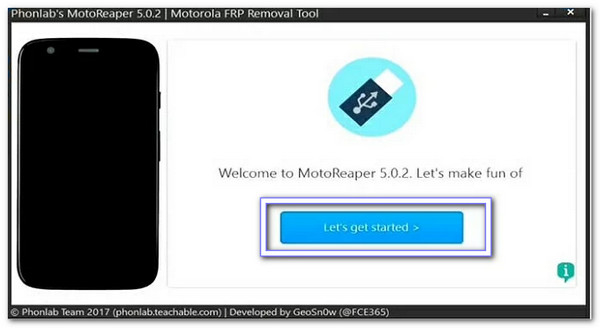
Fordeler: Den er laget for Motorola-telefoner og fungerer med de fleste modeller. Den gir klare instruksjoner og bruker bare noen få trinn. Det gjør omgåelsesprosessen enkel å følge.
Ulemper: Den fungerer bare på Motorola-enheter og støtter eldre Android-versjoner fra 5.0 til 7.0. Den kan ikke låse opp telefoner med sikkerhetsoppdateringer etter 2017. I tillegg er den ikke gratis, da den bare kan lastes ned ved å melde seg på Phonlab-kurset.
Konklusjon
Så, det er alt du trenger å vite om å fjerne Motorola FRP-låsDu har nå to måter å gjøre det på: med en datamaskin eller uten. Hvis du har en datamaskin, anbefaler vi imyPass AnyPassGo, siden det gjør hele jobben raskere og enklere. Andre måter kan fortsatt fungere, men de tar mer tid og krefter. Til syvende og sist er valget ditt, men det er alltid bedre å velge verktøyet som sparer deg for kompliserte trinn og får jobben gjort riktig.
Hot løsninger
-
Lås opp Android
-
Lås opp iOS
-
Passordtips
-
iOS-tips

